Win7系统如何禁止放大镜功能自动启动
摘要:不同的用户对系统的功能与设置需求也是不一样的,在win7系统中不仅是在功能上还是操作上都是变得更加丰富。之前也给用户详细介绍过win7系统放...
不同的用户对系统的功能与设置需求也是不一样的,在win7系统中不仅是在功能上还是操作上都是变得更加丰富。之前也给用户详细介绍过win7系统放大镜功能的两种开启方法,通过放大镜能够对图片或文字进行放大,很适合老年人或近视用户使用。但有用户在开启放大镜功能之后,系统总是自动启动放大镜,这对不需要的用户来说更是麻烦,下面来看看win7系统下是如何禁止放大镜功能自动启动的吧。
1.首先点击win7 32位键盘上的windows键,这样打开系统的开始菜单了。
2.开始菜单打开之后,在界面里面点击进入控制面板,然后在控制面板的界面里面找到轻松访问中心,直接进去。
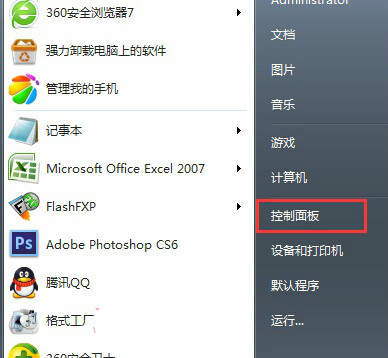
3.窗口打开之后,单击窗口下面的使计算机更易于查看选项,这时候就会弹出一个新的窗口,能够显示出来放大屏幕上显示的内容下面的启用放大镜选项。把该选项勾选去掉,最后点击确定保存设置就可以了。
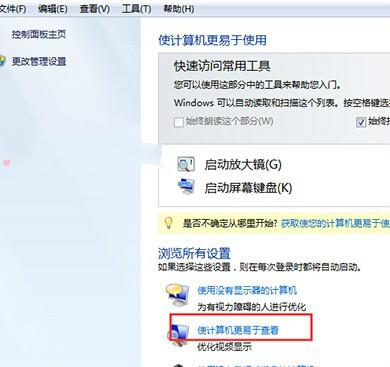
虽然放大镜给我们操作系统中遇到模糊文字等情况进行放大,但是开机自动启动该功能也会变得更加麻烦,特别是在不需要的情况下,如果用户不想让放大镜自动启动的话,可以按照教程的方法来进行禁止关闭。
【Win7系统如何禁止放大镜功能自动启动】相关文章:
上一篇:
win7系统获取system权限的方法
下一篇:
win7系统的AHCI模式怎么开启
